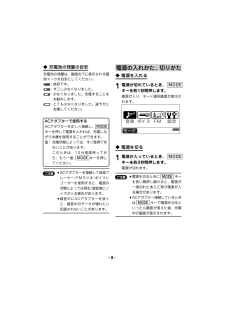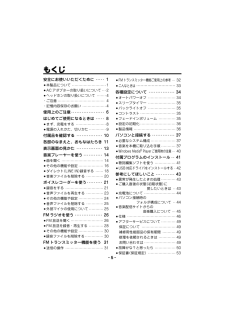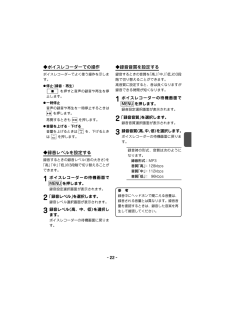Q&A
取扱説明書・マニュアル (文書検索対応分のみ)
"ボイスレコーダー"1 件の検索結果
"ボイスレコーダー"20 - 30 件目を表示
全般
質問者が納得シャープのMP-A200-B(512MBタイプ)を持ってますがこの機種の内臓マイクはあまり集音性が良い訳でないですね。 本体上のLINE INに外部マイクを接続するには説明書に「電池内臓式のアンプ内臓式外部マイクをご利用ください」と記載してあるので携帯電話の受話部分から集音するにはその様な対応をしているマイクを探してみては。(LINE INのジャックはφ2.5mmだから普通のミニプラグでは径が合わないので変換プラグが必要ですね)
5640日前view134
お買いあげいただき、まことにありがとうございました。この取扱説明書をよくお読みのうえ、正しくお使いください。ご使用の前に「安全にお使いいただくために」を必ずお読みください。この取扱説明書は、お客様ご相談窓口のご案内とともに、いつでも見ることができる場所に必ず保存してください。デジタルオーディオプレーヤー形名MP-A100MP-A200MP-A300取扱説明書音楽ボイスレコーダーFMラジオFMトランスミッター保証書付 (巻末)(WITH WARRANTY CARD)設定 MP-A300表1 05.6.27, 8:01 PM Page 1 Adobe PageMaker 6.5J/PPC
- 9 -ACアダプターで使用するACアダプターを正しく接続し、 MODEキーを押して電源を入れれば、充電しながら本機を使用することができます。注:充電状態によっては、すぐ使用できないことがあります。このときは、10分程度待ってから、もう一度、MODE キーを押してください。 ●ACアダプターを接続して音楽プレーヤー/FMラジオ/ボイスレコーダーを使用すると、電源の状態によっては再生/録音時にノイズが入る場合があります。 ●録音中にACアダプターを抜くと、録音中のデータが壊れたり記録されないことがあります。 ご注意電源の入れかた、 切りかた◆ 電源を入れる1電源が切れているとき、 MODEキーを約1秒間押します。電源が入り、モード選択画面が表示されます。◆ 電源を切る1電源が入っているとき、 MODEキーを約3秒間押します。電源が切れます。 ●電源を切るときに MODE キーを長い間押し続けると、電源が一度切れたあとに再び電源が入る場合があります。 ●ACアダプター接続しているときは MODE キーで電源を切るといったん画面が消えた後、充電中の画面が表示されます。 ご注意◆ 充電池の残量の目安充電池...
- 11 -各部のなまえと、おもなはたらき(1) 内蔵マイクボイスレコーダーで音声を録音するとき使用するマイクです。(2) LINE IN端子CDプレーヤーなどの外部音源や外部マイクで録音するときに、端子を接続します。(3) ヘッドホン端子付属のヘッドホンを接続します。ヘッドホンは音楽などを聞く以外に、FMラジオやFMトランスミッター機能のアンテナになります。これらを使うときは、プラグを奥までしっかりと差し込んでください。(4) ストラップ穴市販のハンドストラップを取り付けるときに使用します。(5) ホールドキー(スライド式)ホールド側にすると本機のキー操作を受け付けません。誤ってキーが押され動作することを防ぎます。解除するときは解除側にしてください。ホールド側 解除側 MP-A300本文-2修正0627-5 05.8.2, 1:21 PM Page 11 Adobe PageMaker 6.5J/PPC
- 12 -(6) 停止キー( ■ )再生または録音を停止します。(7)録音キー( ● )録音を開始します。(8) 表示部(9) 再生/一時停止キー ( ) ●音楽などの再生または一時停止をします。 ●メニュー画面やリスト画面など、項目を選択する画面で押すと選ばれている項目を決定/実行します。(10) カーソルキー キー: ●再生中やFMラジオ受信中に、音量を大きくします。 ●メニュー画面やリスト画面で、上段の項目に移動します。 キー: ●再生中やFMラジオ受信中に、音量を小さくします。 ●メニュー画面やリスト画面で、下段の項目に移動します。音量は0~30の範囲で調整することができます。 キー: ●再生中に押すと曲の先頭に戻ります。曲の先頭で押すと、前の曲の先頭に移動します。押したままにすると再生中の音楽を巻き戻します。 ●メニュー画面やリスト画面で押すと、1つ前のメニュー画面などに戻ります。 キー: ●再生中に押すと次の曲の先頭に移動します。押したままにすると再生中の音楽を早送りします。 ●メニュー画面やリスト画面で押すと、選ばれている項目が決定されます。(11)MODEキー(POWERキー)(...
- 13 -表示画面の見かた◆ モード選択画面、 でモードアイコン(絵)を選び を押すと、各モードの画面になります。(1)音楽モード:パソコンから取り込んだ音楽データなどを再生したり、LINE IN端子から音楽などを録音したりするモードです。(2)ボイスレコーダーモード:ボイスレコーダーとして、音声を録音したり再生したりするモードです。(3) FMラジオモード:FMラジオとして、FM放送を聴いたり、録音したりするモードです。(4) 設定モード:本製品の全体に関係する設定を行うモードです。(5) 電池マーク:充電池の残量の目安を示すマークです( 9ページ)◆ 再生画面など音楽などを再生をするときに表示される画面です(ただし、一部省略しています) 。(1)現時点の再生・録音時間(2) 全体の再生・録音残り時間(3)FMトランスミッター送信状態(4) モード表示音 楽 ボイス FM (5) 音量(6) 動作状態:再生 :録音:停止 :一時停止:早送り :巻戻し(7) イコライザー表示NOR : ノーマル CLAS : クラシックJAZZ : ジャズ POP : ポップROCK: ロック BASS : バ...
- 47 -ACアダプター(EA-74)入力AC100V 50/60Hz定格出力DC5V、600mA●サポートページではさまざまな情報を掲載しています。下記URLにアクセスしていただきご確認ください。http://www.sharp.co.jp/support/mp/index.html●ファームウェアのバージョンアップについてファームウェアをバージョンアップすることで本機の機能を改善できることがあります。最新の情報がないか上記のサポートページをご確認ください。各モードのステレオ/モノラル録音について音楽(LINE-IN) ボイスレコーダー FMラジオ録音チャンネル ステレオ録音※1モノラル録音 ステレオ録音※2※1 外部音源がステレオ録音されているときのみ※2 受信するFM放送がステレオ放送で、本機をステレオ受信に設定しているときのみ各モードの録音初期設定値音楽(LINE-IN) ボイスレコーダー FMラジオ録音音質 高 中 高録音レベル 中 中 中ステレオ/モノラル受信 -- ステレオ録音音質と録音時間について録音音質 高(128kbps) 中(112kbps) 低(96kbps)MP-A100 ...
- 5 -もくじ安全にお使いいただくために ・・・・・ 1 ●本製品について ・・・・・・・・・・・・・・・・・・・・・・・・・・ 1 ●ACアダプターの取り扱いについて ・・・2 ●ヘッドホンの取り扱いについて ・・・・・・・ 4 ・ご注意 ・・・・・・・・・・・・・・・・・・・・・・・・・・・・・・・・・・・・ 4 ・記憶内容保存のお願い ・・・・・・・・・・・・・・・・・・ 4使用上のご注意 ・・・・・・・・・・・・・・・・・・・ 6はじめてご使用になるときは・・・・・ 8 ●まず、充電をする ・・・・・・・・・・・・・・・・・・・・・・・ 8 ●電源の入れかた、切りかた ・・・・・・・・・・・・・ 9付属品を確認する ・・・・・・・・・・・・・・・ 10各部のなまえと、おもなはたらき 11表示画面の見かた・・・・・・・・・・・・・・・ 13音楽プレーヤーを使う・・・・・・・・・・・ 14 ●曲を聞く ・・・・・・・・・・・・・・・・・・・・・・・・・・・・・・・・ 14 ●その他の機能や設定 ・・・・・・・・・・・・・・・・・・・ 16 ●ダイレクト(LINE IN)録音する ・・・・・・ 18 ●...
- 36 -設定の初期化各種設定や音楽プレーヤー、ボイスレコーダー、FMラジオの設定項目を初期状態に戻すことができます。1設定メニュー画面で「設定の初期化」を選択します。リセット選択画面が表示されます。2「リセット」を選択します。設定が初期の状態に戻され、設定メニュー画面に戻ります。製品情報製品のバージョン情報、メモリ使用状況、音楽ファイルの数を確認することができます。1設定メニュー画面で「製品情報」を選択します。製品情報が表示されます。2 で画面を送って内容を確認します。 を押すと設定メニュー画面に戻ります。 MP-A300本文-2修正0627-5 05.8.2, 1:22 PM Page 36 Adobe PageMaker 6.5J/PPC
- 17 -AB区間リピート再生再生中の曲や録音データの途中に、始点と終点を設定し、その間を繰り返し再生することができます。曲や録音データを再生中に、始点にしたい時点で A B を押します。その後、終点にしたい時点でもう一度A B を押します。区間が設定され、その間が繰り返し再生されます。 ●AB区間リピート再生(設定)を解除するときは A B を押します。 ●AB区間リピート再生は、ボイスレコーダーやFMラジオモードで録音データを再生するときにも使えます。◆お気に入り編集お気に入りリストに、曲を登録・追加したり、削除(解除)したりすることができます。お気に入りリストは、本製品に収録されている曲(録音リストに収録されている曲を除く)の中から、好きな曲、よく聞く曲などを登録しておき、再生時に選択しやすくするリストです。お気に入りリストに追加した順にリストが作成されるため、アルバムの再生曲順を設定しなおす場合などにも利用できます。◎お気に入りリストに曲を追加する1音楽モードのリスト選択画面で「お気に入りリスト」を選択します。お気に入りリスト(曲名リスト)画面が表示されます。●曲が登録されていない場合は「リストが...
- 22 -◆ボイスレコーダーでの操作ボイスレコーダーでよく使う操作を示します。●停止(録音・再生) ■ を押すと音声の録音や再生を停止します。●一時停止音声の録音や再生を一時停止するときは を押します。再開するときも を押します。●音量を上げる・下げる音量を上げるときは を、下げるときは を押します。◆録音レベルを設定する録音するときの録音レベル(音の大きさ)を「高」 「中」 「低」の3段階で切り替えることができます。1ボイスレコーダーの待機画面でMENU を押します。録音設定選択画面が表示されます。2「録音レベル」を選択します。録音レベル選択画面が表示されます。3録音レベル(高、中、低)を選択します。ボイスレコーダーの待機画面に戻ります。◆録音音質を設定する録音するときの音質を「高」 「中」 「低」の3段階で切り替えることができます。高音質に設定すると、音は良くなりますが録音できる時間が短くなります。1ボイスレコーダーの待機画面でMENU を押します。録音設定選択画面が表示されます。2「録音音質」を選択します。録音音質選択画面が表示されます。3録音音質(高、中、低)を選択します。ボイスレコー...
- 1